更新时间:2023-07-16
有不少朋友使用Win10电脑打开浏览器发现主页是hao123,怀疑主页是被hao123劫持了,那么这种情况应该怎么处理呢?接下来熊猫侠小编给大家介绍浏览器主页变成了hao123怎么解决,具体解决方法如下。
1、打开浏览器,在浏览器右上角打开设置 ;
2、在特定页下面输入框中我们可以看到劫持页面网址,将其清除,修改为自己想要使用的主页;

1、打开火绒安全卫士,点击安全防护;
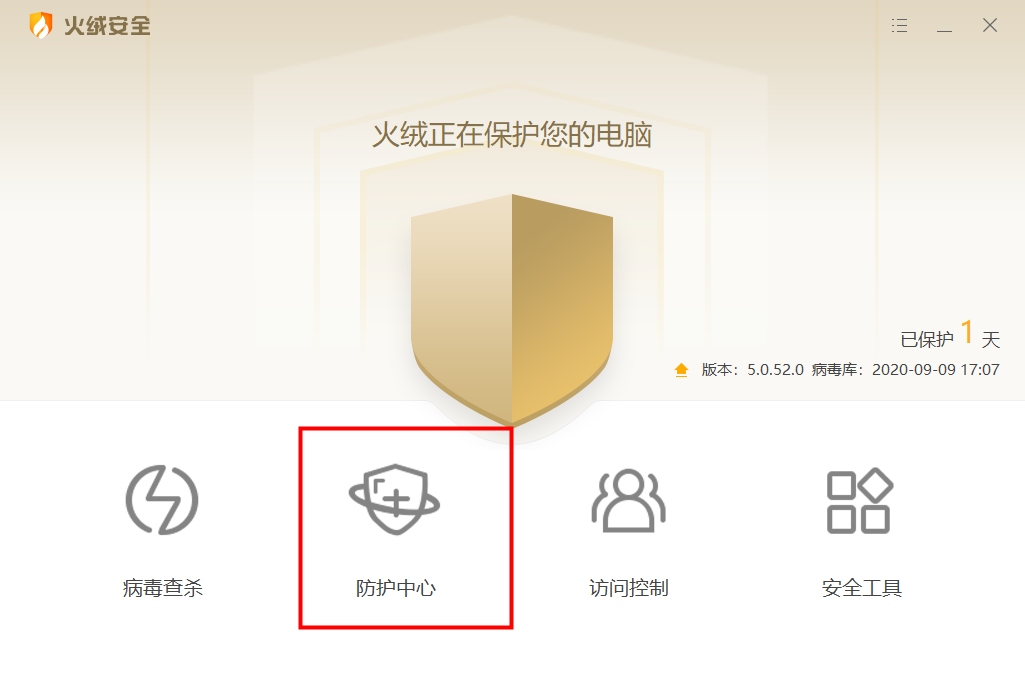
2、在打开后的左侧菜单中选择系统防护,再将右侧的浏览器保护打开即可。
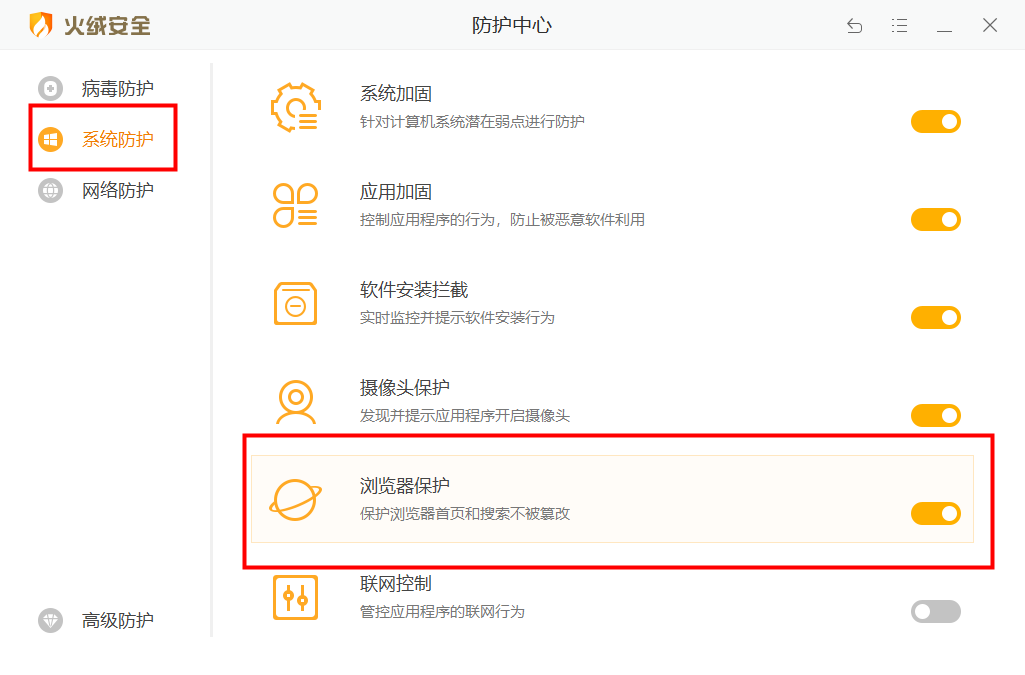
1、接着按下win+R 呼出运行,键入 regedit 按下回车键;
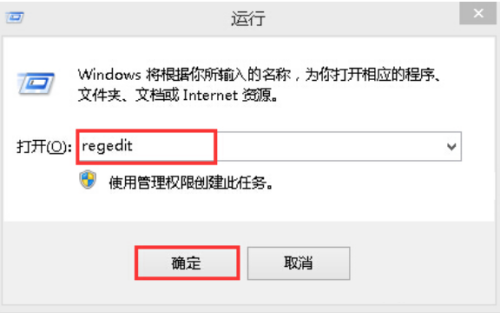
2、在打开注册表后,点击【编辑】里面的【查找】;
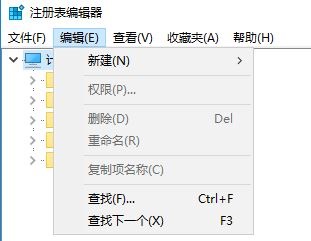
3、在搜索框中输入劫持首页的网址,然后点击查找,删除所有找出来的项、值(改成自己想要的主页也行);
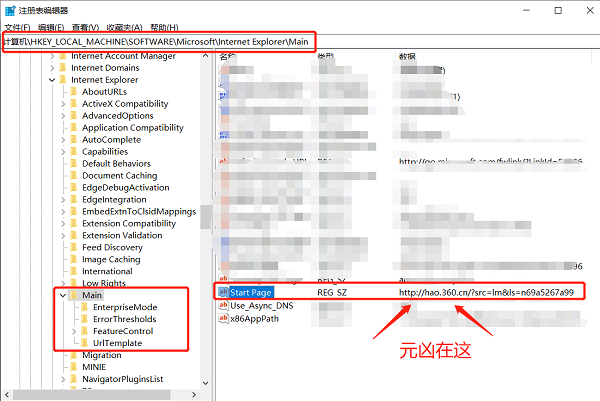
操作完毕后重启计算机,打开浏览器,主页就不再是hao123了!
以上就是Win10浏览器主页被hao123劫持的解决方法,希望可以帮助到各位朋友。
最新文章
Win10浏览器主页变成了hao123怎么解决
2023-07-16Win11怎么检测驱动是否正常
2023-07-160x80072ee2 激活失败怎么解决
2023-07-16Wps如何开启数据分析工具Wps开启数据分析工具的方法
2023-07-16Win11怎么查MAC地址Win11电脑如何查看mac地址
2023-07-16内核错误怎么解决Win11系统内核错误解决方法
2023-07-16win11恢复出厂设置对电脑有影响吗?win11恢复出厂设置对电脑有伤害吗?
2023-07-16微软应用商店0x000001F7打不开怎么解决
2023-07-16Win10XBOX提示更新程序却显示正在加载怎么办
2023-07-16Win10怎么知道电脑的IP地址查电脑的ip地址在哪里查
2023-07-16发表评论